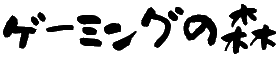ゲームを愛する皆さん、家にあるゲーミングモニターでテレビも見れたら便利だと思いませんか?特に、限られたスペースで効率的に楽しみたい方には、これは重要なポイントです。ゲーム専用に購入したモニターが、実はテレビとしても活用できるなんて、考えただけでワクワクしますよね。
 うさ先生
うさ先生しかし、ここで疑問が浮かぶのではないでしょうか。
ゲーミングモニターで本当にテレビが見れるの?普通のテレビのように使えるのか、それとも特別な設定が必要なのか、多くの方が悩んでいるはずです。特に、技術的な知識がないと、どのデバイスを使えば良いのか、どのように接続すれば良いのか、分からないことも多いですよね。
この記事では、ゲーミングモニターでテレビを見るための具体的な方法を詳しく解説します。例えば、PC専用テレビチューナーや外部テレビチューナー、さらにはブルーレイ・DVDレコーダーを使った方法まで、さまざまな手段を紹介します。また、ストリーミングデバイスを活用する裏技もご紹介します。
この記事を読むことで、ゲーミングモニターを多機能に使いこなす方法がわかります。これにより、部屋のスペースを有効に活用し、エンターテイメント環境を一段と充実させることができます。テレビを見るための専用デバイスの選び方や設定方法を学ぶことで、今すぐにでもゲーミングモニターでテレビを楽しむことができるようになりますよ。ぜひ最後まで読んで、日常生活に新たな楽しみを追加してください。
ゲーム歴35年の私はプログラマー歴20年で仕事でもプライベートでも多くのモニターを使用してきており、モニターの知識にはちょっと自信あり。とは言え、モニターの購入で何度か失敗経験もあり、今ではこだわりを持ってモニターを選定しています。
ゲーミングモニターでテレビが見れる方法


ゲーミングモニターでテレビを見る方法には、いくつかの便利な手段があります。



特に、専用のデバイスを使うことで、モニターをフル活用し、ゲームだけでなくテレビ番組も楽しむことができます。
以下では、PC専用テレビチューナーや外部テレビチューナー、ブルーレイ・DVDレコーダーを使った具体的な方法をご紹介します。
これで、お手持ちのゲーミングモニターをさらに活用できるようになりますよ。
PC専用テレビチューナーを接続して見る:MAXWIN DTV03A-1TU
PC専用テレビチューナー「MAXWIN DTV03A-1TU」は、ゲーミングモニターでテレビを楽しむための簡単で効果的な方法です。このデバイスはUSBメモリのような形状をしており、USBポートに接続するだけで使えます。地デジチューナーが内蔵されているため、地上波放送の視聴や録画が可能です。フルセグとワンセグ放送の両方に対応しており、安定した受信環境を提供します。また、EPG(電子番組表)機能も搭載されているため、簡単に予約録画ができ、見逃しの心配がありません。



注意点としてパソコンがないと見れませんよ。あと、評価もそれほど高くないので慎重に選びましょう。
このチューナーは、デスクトップパソコンやノートパソコンに幅広く対応しており、同梱のインストールCDを使って簡単に録画・再生ソフトをインストールできます。これにより、地上波デジタル放送の録画・視聴がすぐに始められます。さらに、付属のF型アンテナ変換プラグを使えば、ご家庭のアンテナ端子に接続することも可能で、安定した映像受信を実現します。コンパクトな設計で、持ち運びにも便利なこのデバイスを使えば、ゲーミングモニターを活用していつでもどこでもテレビを楽しむことができます。
外部テレビチューナーを接続して見る:IODATA HVTR-BCTZ2/E
「IODATA HVTR-BCTZ2/E」は、ゲーミングモニターでテレビを見るための強力なツールです。この録画テレビチューナーは、2つのチューナーを搭載しており、最大2番組を同時に録画することができます。特に番組改編期や年末年始など、録りたい番組が重なる時期には非常に便利です。また、録画中でも他の番組を視聴することができ、視聴スタイルに柔軟に対応します。



DVDやブルーレイの視聴が不要なら、この選択肢は高性能でありですね。
このチューナーは、録画予約した番組をひと目で確認できるGガイドを使用しており、予約状況を簡単に把握できます。さらに、キーワードやジャンルを登録するだけで関連する番組を自動的に録画する「おまかせ録画」機能も搭載しています。これにより、好きなタレントやグループの出演番組を見逃す心配がありません。
また、「Android TV OS版REC-ON App」を使用することで、Fire TV StickやChromecast with Google TVなどのデバイスを通じて、リビングや寝室など好きな場所でテレビを楽しむことができます。スマートフォンやタブレットでも視聴可能で、ライフスタイルに合わせた柔軟な使い方ができるこのチューナーを使えば、ゲーミングモニターをより多機能に活用できます。
ブルーレイ・DVDレコーダーを接続して見る:パナソニック DIGA DMR-2W102
「パナソニック DIGA DMR-2W102」は、ブルーレイ・DVDレコーダーとしても優れた機能を持ち、ゲーミングモニターでテレビを見るための一つの選択肢です。このデバイスは1TBのハードディスクを搭載し、2つのチューナーで同時に2番組を録画することができます。特に、ドラマやアニメを約90日間自動録画・消去する「ドラマ・アニメ1クール自動録画」機能があり、見逃しを防ぎます。



ブルーレイ・DVDも視聴したいなら、このタイプが最適解ですね。
さらに、ユーザー評価の高いスマホアプリ「どこでもディーガ」を利用することで、録画した番組をスマートフォンやタブレットで視聴することができます。外出先でも録画番組を楽しむことができ、非常に便利です。かんたん操作で使いやすいインターフェースを備えており、初めての方でも安心して使えます。
このブルーレイ・DVDレコーダーをゲーミングモニターに接続することで、高品質な映像を楽しむことができます。また、録画した番組をブルーレイディスクやDVDに保存することもでき、大切な番組を長期間保管することができます。これにより、ゲーミングモニターが多機能なエンターテインメントデバイスとして活躍します。
【裏技】ストリーミングデバイスの利用:Fire TV StickでTVerを見る


ゲーミングモニターでテレビを楽しむ方法には、ちょっとした裏技もあります。
その中でも特に便利なのが、ストリーミングデバイス「Fire TV Stick」を使ってTVerを見る方法です。



これにより、地上波放送だけでなく、多彩な番組をストリーミングで楽しむことができます。
ここでは、Fire TV Stickのセットアップ方法とTVerを活用するコツを詳しくご紹介します。
TVerの注意点:リアルタイムで放送を見れません
TVerは、地上波テレビ局が提供する公式の無料動画配信サービスで、多くの人気番組を視聴できます。しかし、一つ注意しなければならないのは、リアルタイムで放送される番組をそのまま見ることはできない点です。TVerでは、放送終了後に番組がアップロードされるため、リアルタイム視聴はできませんが、見逃した番組を後から視聴するには最適です。



あと、全チャンネルの全放送がいつでも見れるわけではないのでご注意ください。とは言え、見逃した時にTVerはとても便利で私も重宝しています。
Fire TV Stickを使えば、簡単にTVerをテレビ画面で視聴することができます。まず、Fire TV StickをゲーミングモニターのHDMIポートに接続し、Wi-Fiに接続します。その後、Amazonアカウントにログインし、TVerアプリをダウンロードしてインストールします。これで、TVerにアクセスし、提供されている番組を視聴できます。
この方法の利点は、ゲーミングモニターの高解像度と大画面で、ストリーミングコンテンツを楽しめる点です。特に、遅延が少ないモニターなら、映像のカクつきや音声の遅れもなく、スムーズな視聴体験ができます。ただし、リアルタイムで放送を見たい場合には他の方法を検討する必要があります。TVerを利用することで、好きな時間に好きな番組を楽しむことができるため、忙しい生活を送る方にもぴったりです。
ゲーミングモニターでテレビが見れる方法まとめ
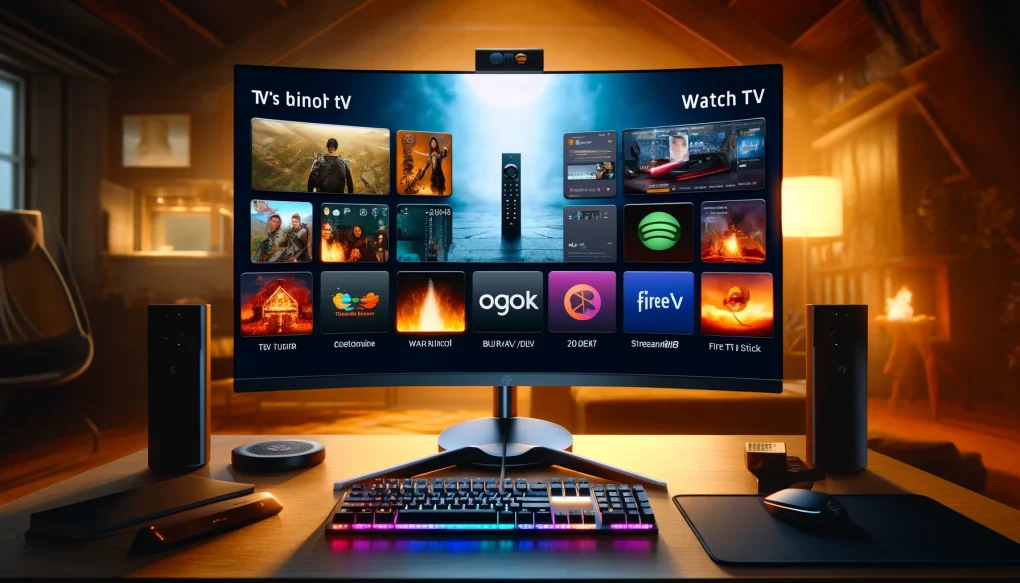
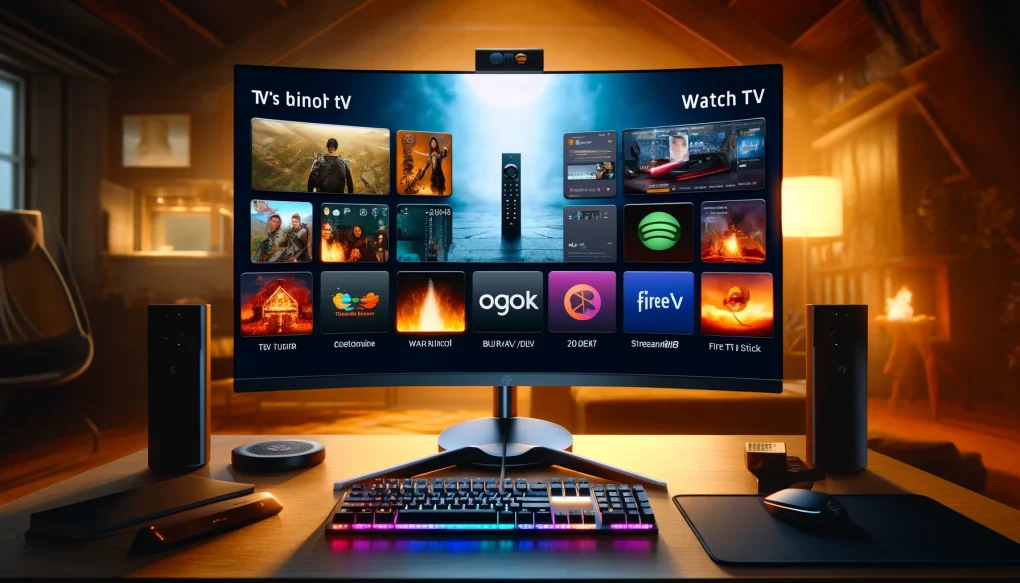
この記事では、ゲーミングモニターを使ってテレビを見るためのさまざまな方法について紹介しました。まず、PC専用テレビチューナーを使う方法では、簡単に地上波デジタル放送を視聴・録画できます。このチューナーはUSB接続で動作し、パソコンにインストールするだけで使えるため、設定も非常に簡単です。次に、外部テレビチューナーを使う方法もあります。このチューナーは2つの番組を同時に録画でき、好きな場所で好きなデバイスを使ってテレビを楽しめます。特にAndroid TVやFire TV Stickを使えば、リビングや寝室など様々な場所で便利に視聴可能です。
さらに、ブルーレイ・DVDレコーダーを接続する方法もあります。このレコーダーは大容量のハードディスクを備え、ドラマやアニメを自動で録画する機能が搭載されています。これにより、録画した番組をブルーレイディスクやDVDに保存することもでき、大切な番組を長期間保管することができます。
また、ストリーミングデバイス「Fire TV Stick」を使ってTVerを見る方法も紹介しました。Fire TV Stickをゲーミングモニターに接続することで、TVerの多彩な番組を大画面で楽しめます。ただし、TVerはリアルタイムで放送を見れないため、放送終了後にアップロードされる番組を視聴する形になります。
これらの方法を使うことで、ゲーミングモニターをテレビとして活用することができます。それぞれの方法には利点があり、利用シーンやニーズに合わせて最適な方法を選ぶことが大切です。この記事を参考に、あなたのゲーミングモニターを多機能に活用し、ゲームだけでなくテレビも楽しんでください。各デバイスの詳細な使い方や設定方法については、実際に試してみることでさらに理解が深まるでしょう。これで、ゲーミングモニターの新しい使い方を見つけ、日常生活をより豊かにする一歩を踏み出してください。